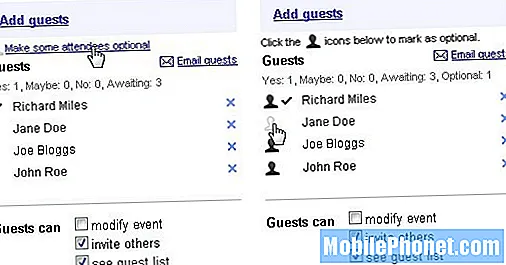Sisu
- Borderlands 3 mitme mängijaga ühenduse probleemide põhjused
- Borderlands 3 mitmikmängu parandamine ei ühenda probleemi
- Soovitatavad näidud:
- Hankige meilt abi.
Borderlands 3 ühenduse probleemid on enamasti seotud selle mitme mängija režiimiga. Kui teil on selle mängu mitme mängijaga ühenduse loomisel raskusi, peaks see artikkel aitama.
Borderlands 3 mitme mängijaga ühenduse probleemide põhjused
Allpool on Borderland 3 ühenduse probleemide levinumad põhjused.
Xbox Live'i serveri probleem.
Enamik Borderlands 3-ga seotud ühenduse probleeme on põhjustatud serveripoolsetest probleemidest. Aeg-ajalt võib juhtuda katkestusi, planeeritud või planeerimata hooldust ja ootamatuid probleeme väljaspool teie kohalikku võrku.
Kui teil on probleeme Borderlands 3 mitme mängijaga, on esimene asi, mida soovite kontrollida, mänguserverite olek. Seda saate teha Microsofti ametlikul Xbox Live'i olekulehel.
Kohaliku võrgu seadmete tõrge.
Muudel juhtudel võib teie Borderlands 3 probleemi põhjus olla teie Interneti-ühendus kodus. Kui teie Xbox One ei suuda Interneti-ühendust luua, kui kõik mängud ei saa ühendust mitme mängijaga või kui muud seadmed ei saa võrku minna, peate kaaluma kohaliku võrgu tõrkeotsingut.
Väike ribalaius.
Aeglase ühenduse probleem võib mõnikord olla põhjuseks, miks Xbox One võib mänguserveriga ühenduse loomisel aeglustada. Kui teie Interneti-ribalaiust kodus muudavad teised seadmed, ei pruugi teie Xbox One konsoolil olla piisavalt palju võrgus mängimiseks.
NAT probleemid.
Kui mängite esimest korda Borderlands 3 ja mitmikmängu režiimi ei ühendata, võib selle põhjuseks olla NAT-i probleem.
NAT tähistab võrguaadressi tõlkimist. See on protsess võrgus, mis määrab seadmele nagu teie Xbox One või arvutile avaliku IP-aadressi. Kodukeskkonnas teostab seda katte alla jäävat protsessi teie ruuter ja see ei vaja tavaliselt kasutaja uuesti kalibreerimist.
Kui aga mängite ja teil on probleeme poolte või mitmikmängudega liitumisega, võib see tähendada, et teie NAT on seadistatud teisiti. Võimalik, et peate kontrollima võimalikke NAT-probleeme, kui olete kindel, et ükski varem mainitud teguritest ei põhjusta probleemi üldse.
Piiratud Xbox Live'i konto.
Siin on paar asja, mida tasub märkida, kui mängite esimest korda Xboxil Borderlands 3. Esiteks vajate võrgus mängimiseks lisatasu Xbox Live'i kontot. Kui te pole Xbox Live Goldi liikmelisuse eest maksnud, võib see olla põhjus, miks Borderlands 3 multiplayer ei tööta.
Teiseks, teie Xbox Live'i konto või mängumärgis ei pruugi võrgus mängimise lubamiseks olla õigesti konfigureeritud. See juhtub tavaliselt siis, kui kasutate lapse või teismelise kontot. Kui teil on üks neist kontodest, peate kõigepealt vanemakontoga sisse logima, et piiranguid saaks muuta.
Borderlands 3 mitmikmängu parandamine ei ühenda probleemi
Need on võimalikud lahendused Borderlands 3 mitme mängijaga ühenduse probleemide lahendamiseks Xbox One'is:
- Kontrollige Xbox Live'i serveri olekut.
Külastage ametlikku Xbox Live'i serveri olekulehte ja kontrollige, kas serveriga on pidevalt probleeme.

- Kohaliku võrgu seadmete tõrkeotsing.
Kui teie koduvõrgus on praegu ühendusega probleeme, võib see olla põhjus, miks te ei saa Borderlands 3-s mitmikmänge mängida.
Esimene asi, mida soovite teha, on kontrollige, kas teie Internet töötab või mitte. Kui teil on kodus muid seadmeid, proovige kontrollida, kas need suudavad Interneti-ühenduse luua.
Järgmine hea asi on kontrollida, kas teil on aeglane internet ühenduse probleem. Proovige arvutis teha kiirustest, et näha, kas saate kiiruse, mille eest maksate. Kui kiirus on aeglane, pöörduge oma Interneti-teenuse pakkuja poole ja küsige abi.
Siis lõpuks veenduge, et teie võimsustsükkel võrguseadmed, nagu modem, ruuter ja Xbox One konsool. Lülitage ühenduse värskendamiseks lihtsalt seadmed umbes 30 sekundiks välja ja proovige uuesti mitme mängijaga ühendust luua.
- Kontrollige oma konsoolil Interneti-kiirust ja väikest ribalaiust.
Kui teie kohalik koduvõrk töötab ja internet näib töötavat normaalselt, peaksite siis kontrollima, kas teil on probleeme ainult oma Xbox One'iga. Selleks peate läbi viima võrguühenduse testi.
Võrgutesti sooritate järgmiselt.
-Juhendi avamiseks vajutage Xboxi nuppu.
- Valige süsteem.
- Valige Seaded.
-Mine kindrali juurde.
- Valige Võrguseaded.
- Valige Test multiplayer connection.
Selleks, et teie Xbox One saaks võrgus probleemideta mängida, soovite veenduda, et konsoolil oleks vähemalt 3Mbps ühenduse kiirus. Kõik aeglasem kui see võib võrgus mängides katkestada ühenduse loomise riski.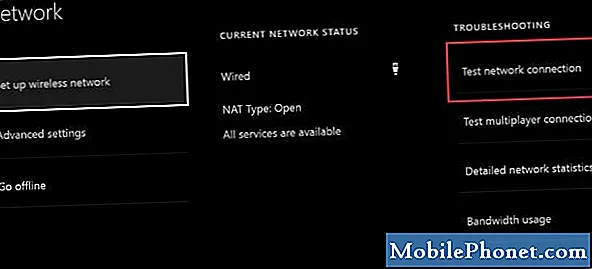
- Veenduge, et teie Xbox One NAT on avatud.
Võimalike NAT-iga seotud probleemide lahendamiseks peate kõigepealt kontrollima oma Xboxi NAT-tüüpi. Selleks tehke järgmist.
-Juhendi avamiseks vajutage Xboxi nuppu.
- Valige süsteem.
- Valige Seaded.
- Valige kindral.
- Valige Võrguseaded.
-Võrgu praeguse oleku all kuvatakse väljal NAT tüüp teie praegune NAT-tüüp.
Kui NAT-tüüpi öeldu ei ole Ava, mis tähendab, et see võib olla Mõõdukas või Range, peate mõne sätte muutmiseks ruuteril veaotsingu tegema. Mõni vajalik ruuteri tõrkeotsingu toiming hõlmab UPnP sisselülitamist, püsivara täiendamist, võrgupordide avamist (pordi edastamine), DMZ-i lubamist või tehase lähtestamist. Nende sammude täpsed toimingud sõltuvad teie varustusest. Kui teil pole aimugi, kuidas neid toiminguid teha, pöörduge kindlasti oma Interneti-teenuse pakkuja poole.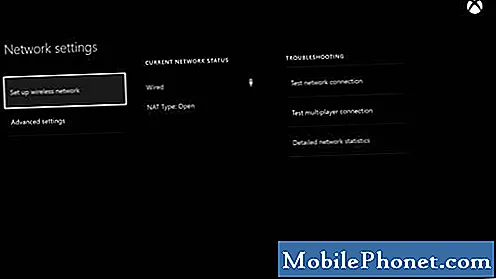
- Kontrollige, kas õiged pordid on avatud.
Interneti-teenuse pakkuja pakutavate ruuteritega koduvõrgud ei pea tavaliselt pordi seadistust muutma, kuid kui loote Interneti-ühenduse muu võrgu, näiteks hotelli, kooli, kontori või muu jagatud võrgu kaudu, võib võrgu turbetarkvara või tulemüür olla konfigureeritud blokeerida teatud pordid, mida Xbox kasutab võrgus mängimiseks. Rääkige võrguadministraatoriga, et teada saada, kas nad suudavad teile vajalikud pordid avada (tuntud ka kui pordi edastamine).
Need on pordid, mille peate avama:
–TCP: 3074
–UDP: 88,500,3074,3544,4500 - Kontrollige oma Xbox Live'i konto piiranguid (privaatsus- ja turvaseaded).
Vaikimisi saavad Xbox Live'i kontod, mida ei loeta laste- või teismeliste kontodeks, ilma probleemideta võrku minna. Kui teil on lapse või teismelise konto, peate vanemakontol muutma oma privaatsus- ja turvaseadeid, et saaksite võrgumängu mängida.
Oma konto kontrollimiseks võite minna Xbox.com ja logige sisse oma Microsofti konto abil (Xbox Live'i konto e-posti aadress). Siis minge Privaatsus ja veebiturvalisus ja määrake õiged seaded teiste inimestega suhtlemiseks. Kui soovite lubada oma profiilil ühineda mitme mängijaga mängudega, minge vahekaardile Xbox One / Windows 10 Online Safety ja lubage see kindlasti Liituge mitmikmängudega ja Saate klubisid luua ja nendega liituda.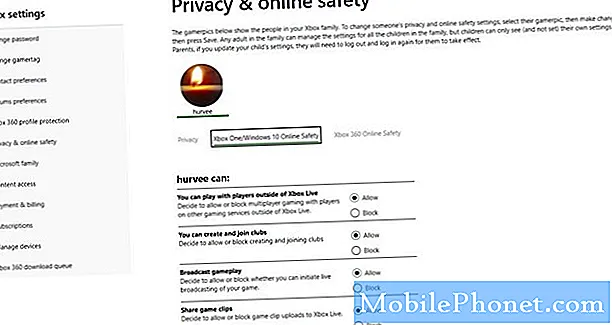
Ühendage Xbox One juhtmega.
Mõnel juhul lahendatakse Borderlands 3 mitme mängijaga ühenduse probleemid sellega, et Xbox One ühendatakse juhtme abil otse modemi või ruuteriga. Proovige kindlasti seda lahendust, kui ükski ülaltoodud lahendustest pole aidanud.
Soovitatavad näidud:
- Kuidas parandada Battlefield 5 krahhi probleemi Xbox One'is
- Kuidas parandada PS4 kontrolleri puuteplaati (puuteplaati) ei tööta
- Kuidas parandada Red Dead Redemption 2 krahhi Xbox One
- Mida teha, kui teie PS4 ei installi uusimat värskendust
Hankige meilt abi.
Kas teil on telefoniga probleeme? Võtke meiega selle vormi abil julgelt ühendust. Püüame aidata. Samuti loome videoid neile, kes soovivad järgida visuaalseid juhiseid. Veaotsingu saamiseks külastage meie TheDroidGuy Youtube'i kanalit.